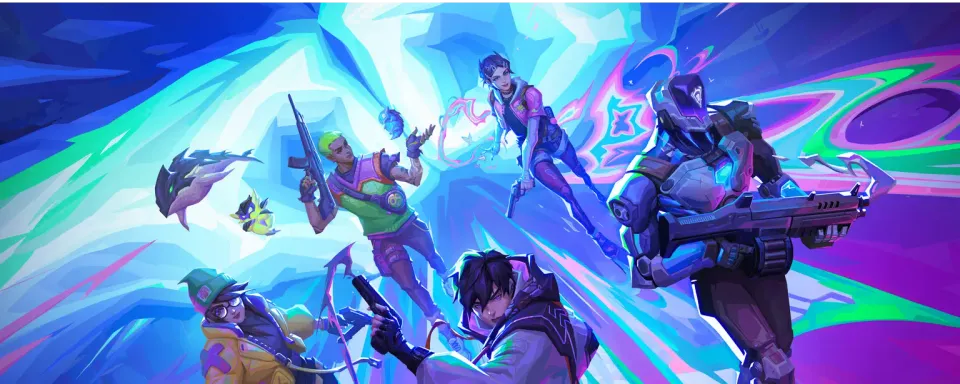
2025년에 Valorant를 제거하는 것은 Riot Vanguard라는 내장된 안티치트 시스템 때문에 대부분의 게임을 제거하는 것보다 복잡합니다. 많은 플레이어가 게임을 삭제하려고 시도하다가 제거가 완전히 실패하거나 시스템 수준의 구성 요소가 남아 있는 문제를 겪습니다. 이러한 문제는 Vanguard가 Windows와 커널 수준에서 통합되는 방식에서 비롯되며, 완전히 제거하려면 높은 권한과 수동 개입이 필요할 수 있습니다.
이 가이드는 Valorant와 Riot Vanguard를 제거하는 모든 가능한 방법을 단계별로 설명하며, 강제 제거 방법과 정리 추천 사항도 포함하고 있습니다. 공간을 확보하려는 일반 사용자부터 시스템을 깨끗하게 유지하려는 고급 사용자까지 모두를 위한 것입니다.
왜 Valorant는 정상적으로 제거되지 않을까요?
대부분의 게임은 제어판이나 Windows 설정을 통해 제거하면 몇 초 만에 시스템에서 사라집니다. 그러나 Valorant는 주 게임 파일과 함께 Riot Vanguard를 설치합니다. Riot Vanguard는 Windows가 완전히 부팅되기 전부터 실행되는 드라이버 기반의 안티치트입니다.
Riot Vanguard가 제대로 종료되거나 먼저 제거되지 않으면 다음과 같은 오류가 발생할 수 있습니다:
- Valorant가 제거되지 않음
- Valorant를 제거할 수 없음
- Valorant를 삭제할 수 없음
이 가이드는 모든 오류를 수정하는 데 도움을 줄 것입니다.
표준 제거 방법
Windows 인터페이스를 통해 게임을 제거하는 권장 방법으로 시작하세요.
기본 설정을 통한 방법
단계 | 작업 |
1 | 작업 표시줄에서 Riot Vanguard 아이콘을 마우스 오른쪽 버튼으로 클릭하고 "Vanguard 종료" 선택 |
2 | 설정 > 앱 > Riot Vanguard > 제거로 이동 |
3 | 그런 다음 앱 > Valorant > 제거로 이동 |
4 | 시스템을 다시 시작 |
5 | C:\Riot Games에 남아있는 폴더 삭제 |
이 방법이 작동하지 않고 Valorant가 여전히 설치되어 있다면 추가 단계가 필요합니다.

확장 제거 방법
일부 시스템에서는 백그라운드 서비스나 시스템 수준의 권한 때문에 정상적인 제거가 차단될 수 있습니다. 아래 방법을 사용하여 강제로 제거하세요.
명령 프롬프트 사용 (고급)
- cmd 검색 후, 마우스 오른쪽 버튼 클릭하여 "관리자 권한으로 실행" 선택
- 다음 명령어 입력: sc delete vgc, sc delete vgk
- PC 재부팅
- C:\Program Files로 이동하여 Riot Vanguard 폴더 삭제
- 설정을 통해 Valorant 제거하거나 Valorant 폴더 수동 삭제
파일 탐색기를 통한 수동 삭제
- Win + R을 눌러 C:\Program Files\Riot Vanguard 입력, Enter
- 폴더 수동 삭제
- C:\Riot Games\Valorant도 반복
- %AppData%, %LocalAppData%, %ProgramData% 열어 Riot Games 폴더 삭제
Vanguard가 Windows가 정상적으로 실행되는 동안 닫히거나 삭제되지 않는 경우:
- 안전 모드로 PC 재시작
- Vanguard 및 Valorant 폴더 수동 삭제
- RegEdit 또는 CCleaner를 사용하여 레지스트리 항목 제거
- 일반 모드로 다시 시작
이 방법은 Vanguard의 활성 서비스를 우회하여 완전한 삭제를 가능하게 합니다.
일반 제거 오류 및 해결 방법
오류 코드 | 메시지 | 해결 방법 |
VAN9001 | Secure Boot 또는 TPM 2.0이 활성화되지 않음 | BIOS에서 활성화 |
VAN 128 | Vanguard 시작 충돌 | CMD 방법 사용하여 제거 |
접근 거부 | 권한 누락 | 관리자 권한으로 제거 실행 |
VAN 9003 | Secure Boot 비활성화됨 | BIOS 설정에서 활성화 |
여전히 "Valorant를 제거할 수 없는 이유"를 묻고 있다면, 이러한 문제 중 하나가 프로세스를 차단하고 있을 가능성이 높습니다.
파일 및 레지스트리 정리
시스템에 남아 있는 파일이 없도록 하려면:
- %AppData%\Riot Games
- %LocalAppData%\Riot Games
- %ProgramData%\Riot Games
- C:\Program Files\Riot Vanguard
- C:\Riot Games

안전하게 Valorant 재설치
버그나 오류를 수정하기 위해 제거하는 경우, 정리 후 다음 단계를 따르세요:
- 공식 Valorant 사이트를 방문하세요
- 설치 프로그램을 다운로드하고 실행하세요
- Riot 계정에 로그인하세요
- 런처가 Vanguard와 Valorant를 재설치하도록 하세요
- 플레이 시작 — 순위, 인벤토리 및 통계는 클라우드에 저장됩니다
마무리 생각
Valorant를 제거하는 것은 일반 게임을 제거하는 것만큼 간단하지 않습니다. Riot Vanguard와의 깊은 시스템 수준 통합으로 인해 실패한 시도가 시스템에 활성 서비스, 레지스트리 항목 및 쓸모없는 파일을 남길 수 있습니다.
이 가이드는 표준 시스템 방법부터 명령줄 및 타사 제거 도구에 이르기까지 여러 가지 방법으로 게임을 제거하는 방법을 설명했습니다. 이러한 단계를 따르면, Valorant를 제거할 수 없는 문제나 PC에서 삭제할 수 없는 문제를 더 이상 경험하지 않을 것입니다.
최신 가이드와 팁을 통해 시스템을 깨끗하게 유지하고 원활한 게임 경험을 즐기세요.





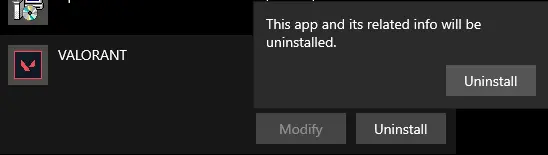

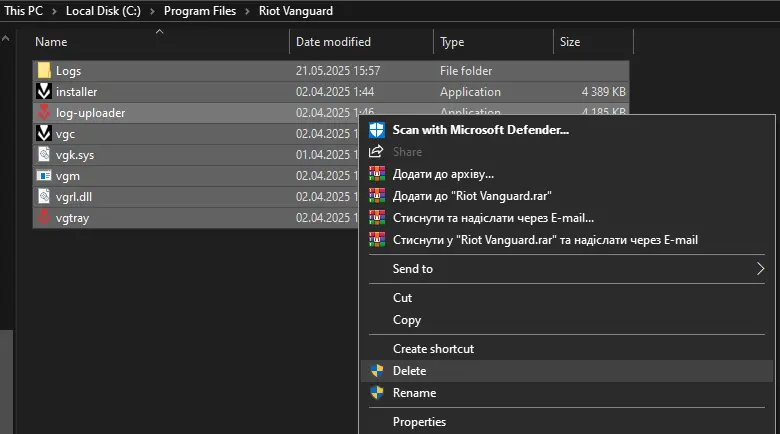





아직 댓글이 없습니다! 첫 번째 반응을 남겨보세요